
Fotók keresése kulcsszó szerint
A kulcsszavak olyan címkék, amelyeket fotóhoz társíthat a megkeresésük megkönnyítése érdekében. A Fotók felajánl néhány kulcsszót, illetve Ön is hozzáadhatja saját kulcsszavait. A fotóhoz kulcsszavakat társíthat az Infó ablakban vagy a Kulcsszókezelőben, és a kulcsszavakhoz billentyűparancsokat is társíthat, így gyorsabban tudja őket alkalmazni.
Fotók keresése kulcsszó szerint
Kulcsszó szerint kereshet a teljes fotókönyvtárban.
Kattintson az eszközsor keresőmezőjére.
Írjon be egy kulcsszót a keresőmezőbe.
Gépelés közben keresési javaslatok jelennek meg a keresőmező alatt. Több kulcsszót használó kereséshez több, egymástól szóközzel elválasztott szót is beírhat. Például ha beírja, hogy „farm földek”, akkor minden olyan fénykép megjelenik, amelyhez mind a „farm”, mind a „föld” szó hozzá van rendelve.
A keresés befejezését követően az összes fotó ismételt megjelenítéséhez kattintson a Mégsem gombra.
Tipp: Kattinthat továbbá a Megjelenítés felugró menüre, és választhat kulcsszót.
Kulcsszavak hozzáadása vagy eltávolítása az Infó ablakban
Jelölje ki azokat a fotókat, amelyekhez kulcsszavakat kíván hozzáadni.
Kattintson az eszközsor Infó gombjára
 .
.Az Infó ablakban kattintson a Kulcsszó hozzáadása mezőre (vagy arra a mezőre, ahol a többi kulcsszó látható, ha már vett fel kulcsszavakat), majd írjon be egy kulcsszót, és nyomja le az Enter billentyűt a fotóhoz történő hozzáadáshoz.
Beírás közben a Fotók olyan kulcsszavakat javasol, amelyeket már korábban használt. Egy kulcsszó törléséhez jelölje ki a kulcsszót, és nyomja le a Delete billentyűt.
Ha végzett, zárja be az Infó ablakot.
Kulcsszavak hozzáadása vagy eltávolítása a Kulcsszókezelőben
A Kulcsszókezelő segítségével kulcsszavakat társíthat a kijelölt fotókhoz, kezelheti a rendelkezésre álló kulcsszavak listáját, valamint a leggyakrabban használt kulcsszavakból létrehozhat egy gyorslistát, így könnyebben tudja majd őket társítani.
Jelöljön ki egy vagy több fotót.
Válassza az Ablak > Kulcsszókezelő lehetőséget.
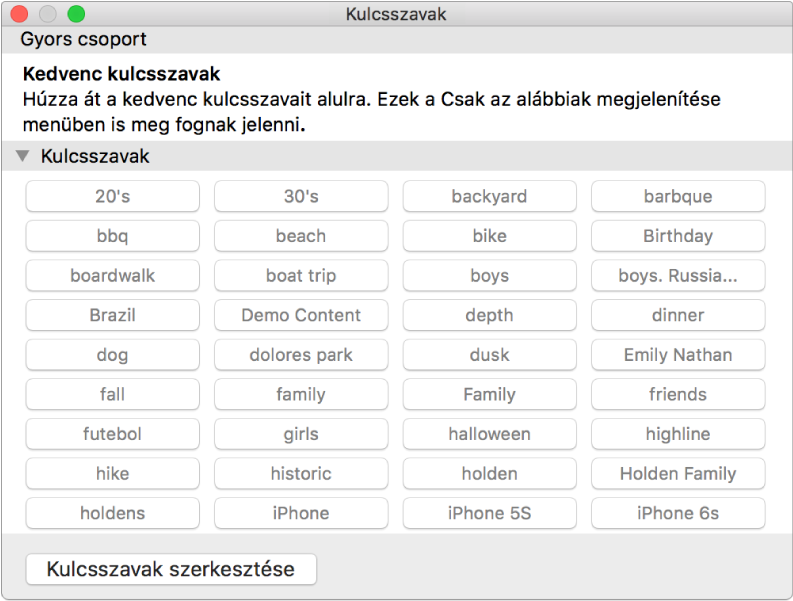
A kulcsszavak a kijelölt fotókhoz való rendeléséhez kattintson a kulcsszavakra. Egy kulcsszó a fotókról való eltávolításához kattintson ismét a kulcsszóra.
A kulcsszavak listájának szerkesztéséhez tegye az alábbiak valamelyikét:
Kulcsszó hozzáadása a kulcsszavak listájához: Kattintson a Kulcsszavak szerkesztése, majd a Hozzáadás gombra (+), és írja be az új kulcsszót.
Kulcsszó szerkesztése: Kattintson a Kulcsszavak szerkesztése elemre, kattintson a módosítani kívánt kulcsszóra, kattintson az Átnevezés elemre, majd írja be a módosítást.
Kulcsszó törlése az összes fotóról: Kattintson a Kulcsszavak szerkesztése elemre, jelölje ki a törölni kívánt kulcsszót, majd kattintson a Törlés gombra (–).
Kulcsszó billentyűparancsának hozzáadása vagy módosítása: Kattintson a Kulcsszavak szerkesztése elemre, jelölje ki a kívánt kulcsszót, kattintson a Billentyűparancs elemre, majd írja be a billentyűparancsot.
Kulcsszavak gyorslistájának létrehozása: Húzzon kulcsszavakat a Kulcsszókezelő Gyors csoport területére.
A Fotók alkalmazás egy billentyűparancsot társít a gyorslista minden egyes kulcsszavához, így a kulcsszavakat gyorsan hozzárendelheti a fotókhoz.